Содержание
- 2. Объект: Игра для изучения английского языка. Предмет: Создание игры с помощью программы PowerPoint. Цель: создать игру
- 3. Материал для игры на английском языке взяли из пройденных тем. Выбрали следующие темы: Family (Семья) Vegetables
- 4. Гиперссылка (англ. hyperlink) — часть гипертекстового документа, ссылающаяся на элемент в этом документе (команда, текст, изображение,
- 5. Этапы создания игры в PowerPoint: Создание таблицы Работа с макетами Создание гиперссылок Заполнение материалом Вставка звука
- 6. Создали слайд с пустым макетом. Вставили таблицу 5х5. Выставили нужную ширину столбцов. Создание таблицы
- 7. Сделали игру похожую по дизайну на игру «Своя игра». Для этого выбрали во вкладке Конструктор заливку
- 8. Создали макеты слайдов для слайдов с вопросами и ответами: вкладка Вид / Образец слайдов. Вставили в
- 9. Соединили клетки игрового поля с соответствующими слайдами: Выделить текст в ячейке / Кликнуть правой кнопкой мыши
- 10. Все слайды с вопросами и ответами заполнили материалом по темам, приготовленные заранее. 4. Заполнение материалом
- 11. 5. Вставка звука На все слайды с ответами вставляем звук, заранее записанный на диктофон: Вставка /
- 12. Для того, чтобы переходить только по ссылкам, отключили Переход ко кликам: Вкладка Переходы / По щелчку
- 13. Сохранили игру: Файл / Сохранить как / Демонстрация PowerPoint. 7. Сохранение игры
- 14. Для выбора вопроса в игре «Своя игра» нажимать на цифры в ячейках
- 16. Скачать презентацию





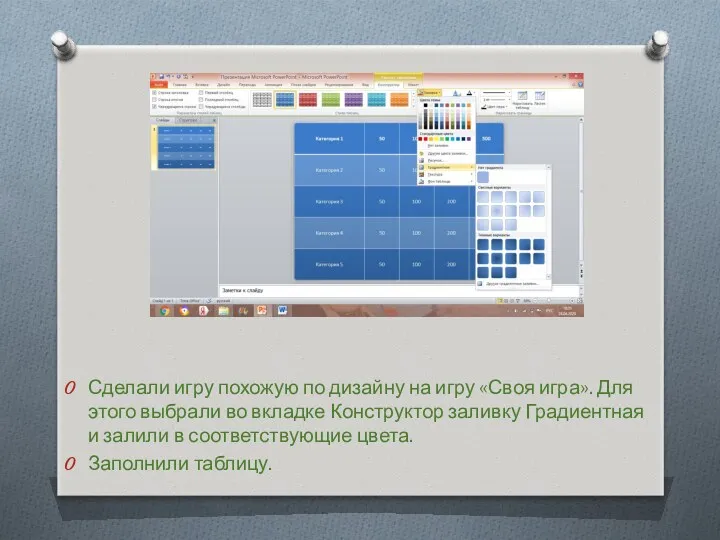






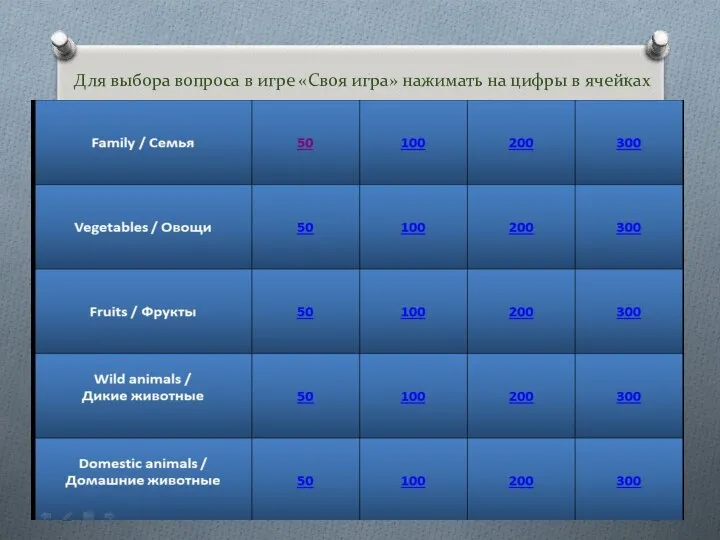
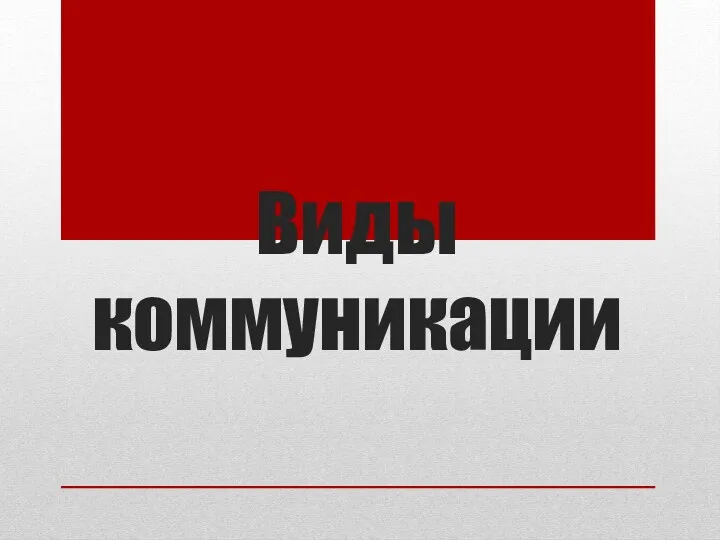 Виды коммуникации
Виды коммуникации Устройства ввода и вывода информации
Устройства ввода и вывода информации Встраивание видео в презентацию
Встраивание видео в презентацию Популяризация MMORPG
Популяризация MMORPG Построение диаграмм и графиков в электронных таблицах
Построение диаграмм и графиков в электронных таблицах Види та функції сучасних медіа
Види та функції сучасних медіа Цифровой звук (8 класс)
Цифровой звук (8 класс) Путешествие к планете Лавриус
Путешествие к планете Лавриус Урок в 8 классе на тему: Основные компоненты компьютера
Урок в 8 классе на тему: Основные компоненты компьютера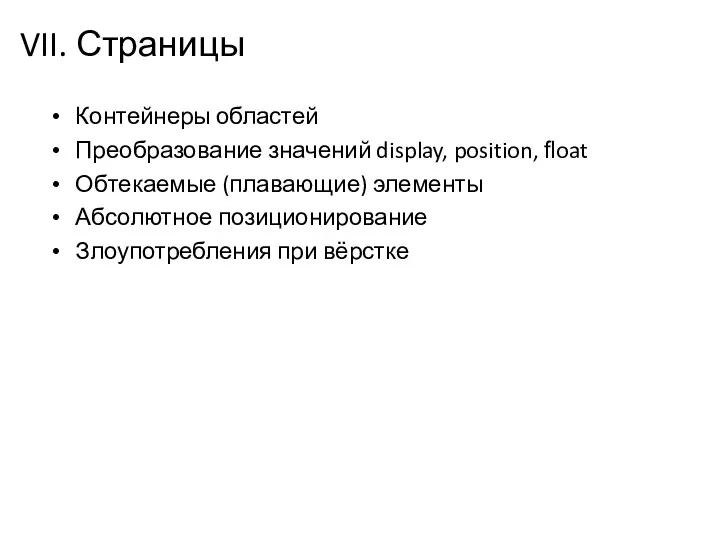 VII. Страницы. Контейнеры областей
VII. Страницы. Контейнеры областей Web-конструирование. Языки разметки
Web-конструирование. Языки разметки Национальная электронная библиотека. Новый формат библиотечно-информационного обслуживания пользователей
Национальная электронная библиотека. Новый формат библиотечно-информационного обслуживания пользователей Mass media in Kazakhstan
Mass media in Kazakhstan Обработка текстовой информации 5 класс
Обработка текстовой информации 5 класс Программное обеспечение ПК.. Операционная система. (Лекция 10)
Программное обеспечение ПК.. Операционная система. (Лекция 10) Неделя информатики
Неделя информатики Чат және форумдар
Чат және форумдар Проектирование реляционных баз данных
Проектирование реляционных баз данных Компьютеры пятого поколения
Компьютеры пятого поколения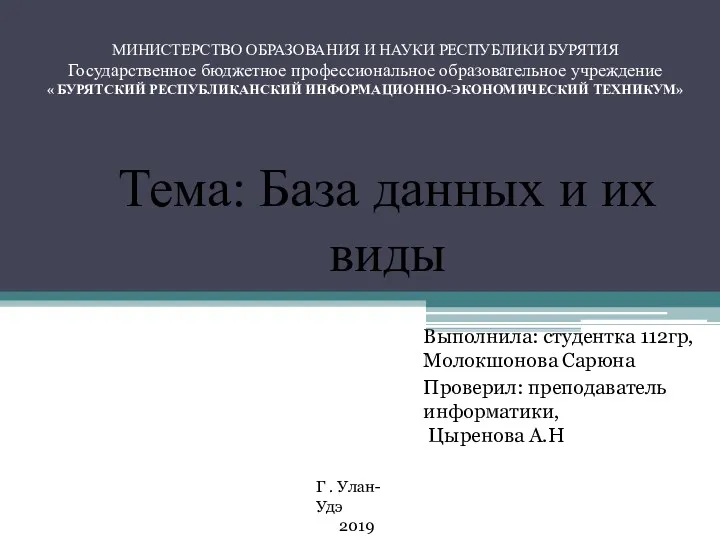 База данных и их виды
База данных и их виды Электронное правительство
Электронное правительство Нефункциональные требования
Нефункциональные требования Зарубежные библиографические и полнотекстовые электронные ресурсы, доступные в СПбГАСУ
Зарубежные библиографические и полнотекстовые электронные ресурсы, доступные в СПбГАСУ Линейное (и нелинейное) программирование в задачах ЕГЭ по информатике
Линейное (и нелинейное) программирование в задачах ЕГЭ по информатике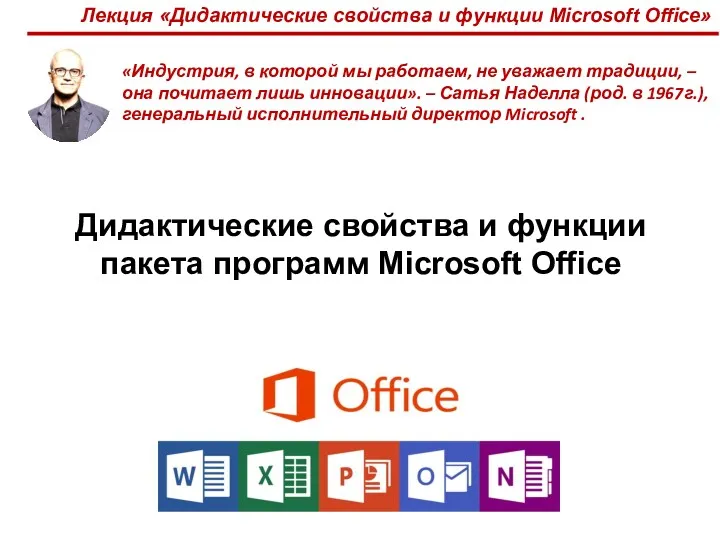 Дидактические свойства и функции Microsoft Office
Дидактические свойства и функции Microsoft Office Использование покрытия кода для определения объема протестированного кода
Использование покрытия кода для определения объема протестированного кода Системы счисления. Виды систем счисления
Системы счисления. Виды систем счисления Игра Самый умный
Игра Самый умный